Domovská a zamykací obrazovka jsou první věci, které uživatelé uvidí, když zvednou a otevřou zařízení, jako jsou iPhony. Zatímco výchozí tapeta je funkční, mnoho uživatelů dává přednost přizpůsobení těchto obrazovek tak, aby odpovídaly jejich stylu a potřebám uživatele. Jeho změnou může kdokoli vyjádřit své preference a zkušenosti, které se budou cítit svěží a nové, zabrání nudě a zvýší spokojenost uživatelů. Tento blog prozkoumá různé nástroje a aplikace, které vám umožní upravit obrázek na pozadí, který chcete použít jako tapetu. Navíc návod na jak změnit domovskou obrazovku na iPhone upravit výchozí obrazovku na lepší.
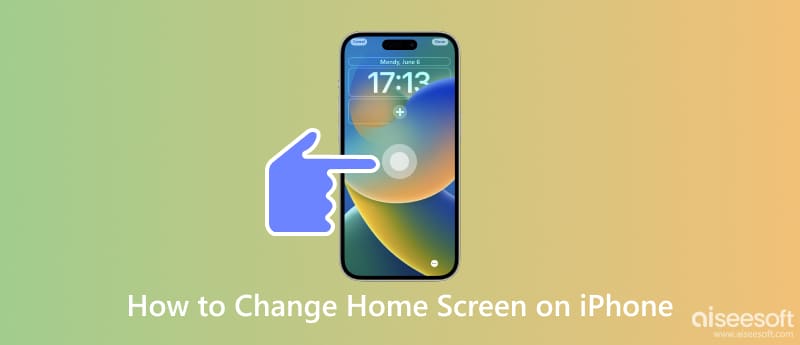
Naučit se, jak změnit pozadí na iPhone, není těžké, zvláště pokud je obrázek, který chcete použít, snadno ve Fotkách. Pokud tedy chcete vědět, jak změnit výchozí domovskou obrazovku nebo obrazovku uzamčení na něco lepšího, postupujte podle našeho návodu zde.
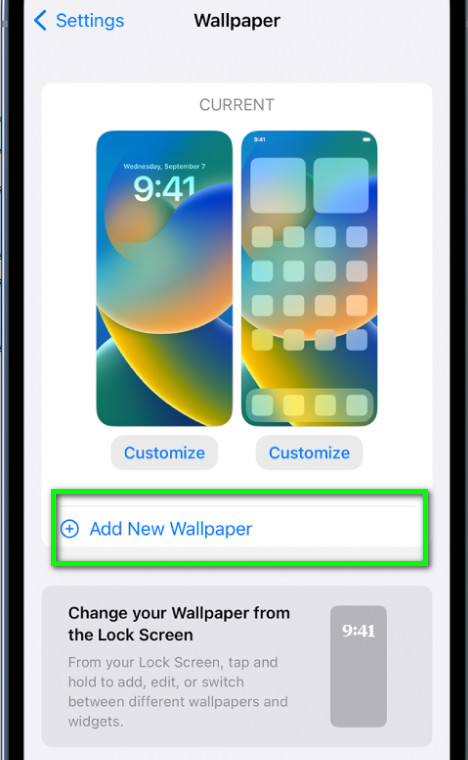
Fotoaparát iPhone můžete použít k pořízení několika snímků pro přizpůsobenou tapetu. Zde je návod, jak s ním pořizovat snímky.

Než změníte zamykací obrazovku na iPhone iOS 17, měli byste zvýšit rozlišení obrázku, abyste zvýraznili jeho detaily; to je kde Aiseesoft Image Upscaler online Je to online upscaler, který uživatelům umožňuje snadno zvýšit rozlišení obrazu. Stahování aplikace není nutné, protože k ní máte přístup online. Chcete-li aplikaci používat, postupujte podle návodu, který jsme sem přidali.
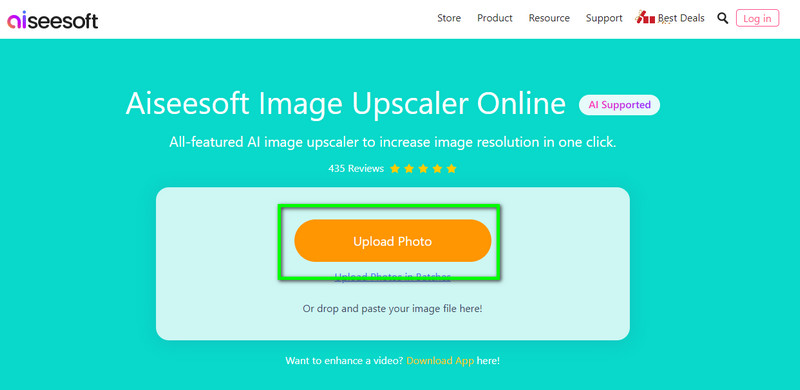
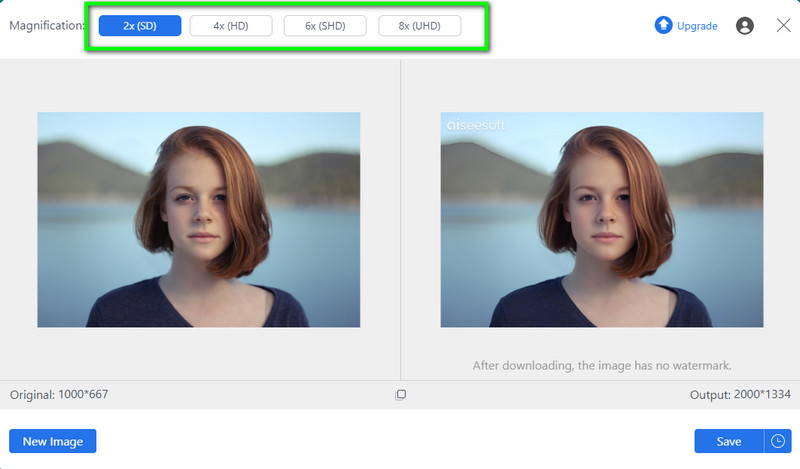
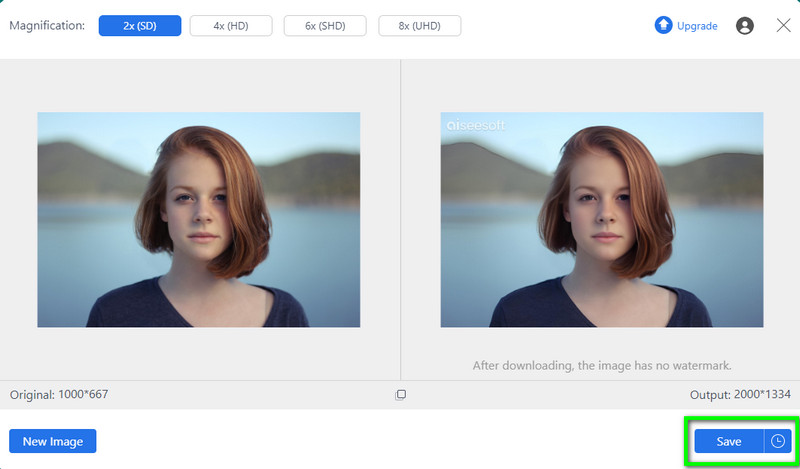
Po upscalingu byste měli odstranit pozadí a změnit jej na něco lepšího. Aiseesoft bezplatný odstraňovač pozadí online umožňuje odstranit a změnit pozadí vašeho obrázku zdarma as pomocí AI. Zde byste nemuseli vysledovat obrázek, který chcete upravit, protože dokáže analyzovat a zvýraznit všechny oblasti, které je třeba odstranit. Před změnou pozadí iPhone postupujte podle pokynů níže, abyste věděli, jak to funguje.
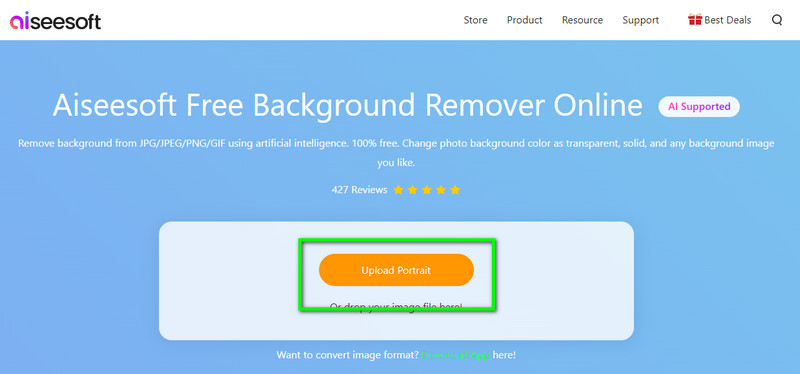
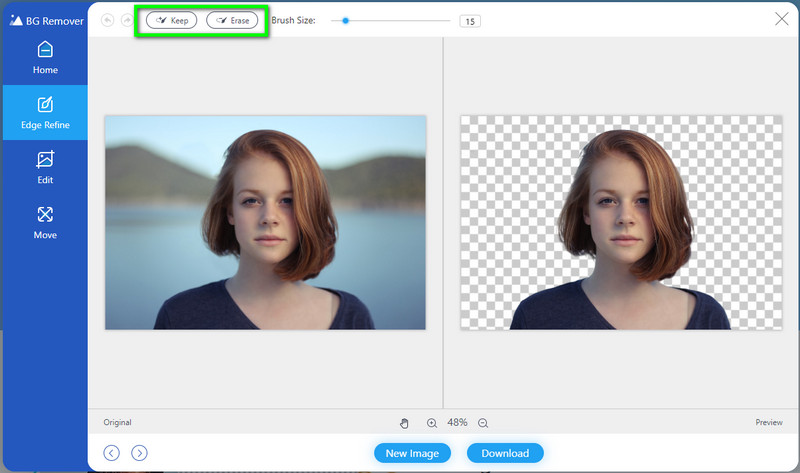
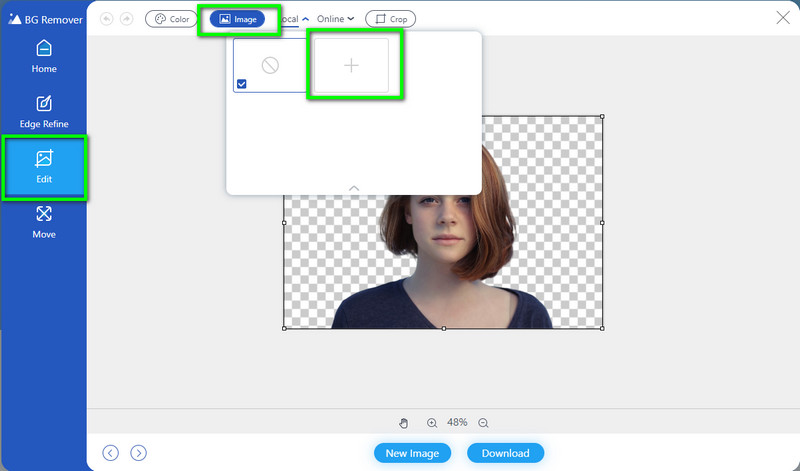
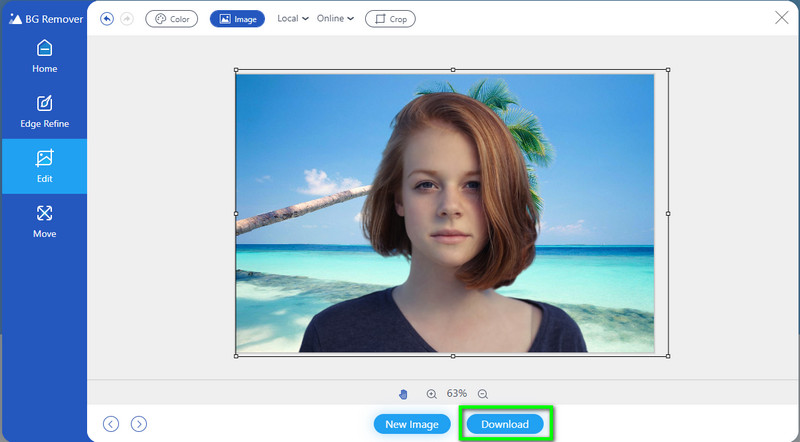
Velikost tapety: Změna velikosti a přizpůsobení umožňuje změnit velikost obrázku tak, aby se vešel na domovskou nebo zamykací obrazovku. Po změně velikosti můžete změnit domovskou obrazovku iPhone, kterou jste si zde přizpůsobili.
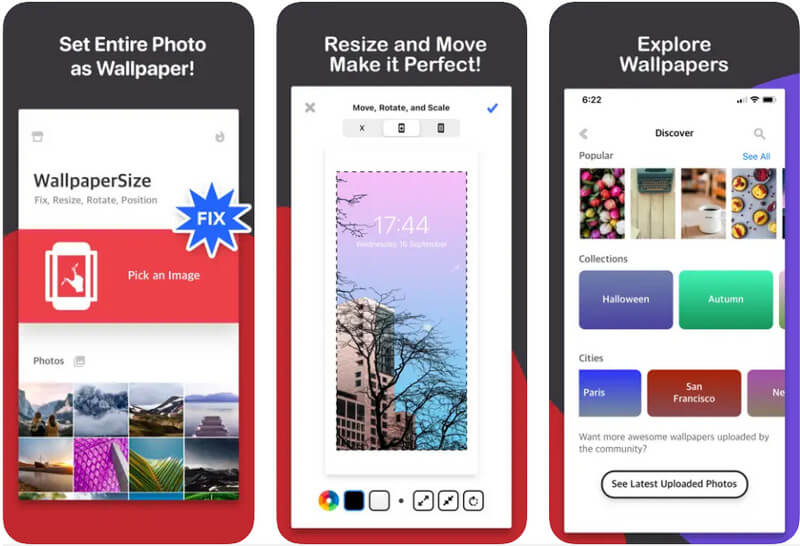
Tapeta na plochu Velum ručně vybral všechny své tapety a můžete je použít ke změně zamykací obrazovky na výchozí tapetě iPhone. Jakmile si tuto aplikaci stáhnete, můžete použít každý obrázek, který má, jako domovskou nebo zamykací obrazovku. Aplikace navíc každý týden aktualizuje tapety, které má. Kromě výběru můžete dokonce změnit viditelnost vybraného obrázku a změnit jej na rozmazaný. Přestože je aplikace zdarma ke stažení na iOS, obsahuje vyskakovací reklamy, které mohou přerušit váš výběr. Pokud tedy chcete reklamy odstranit, zakupte si prémiovou verzi bez reklam.
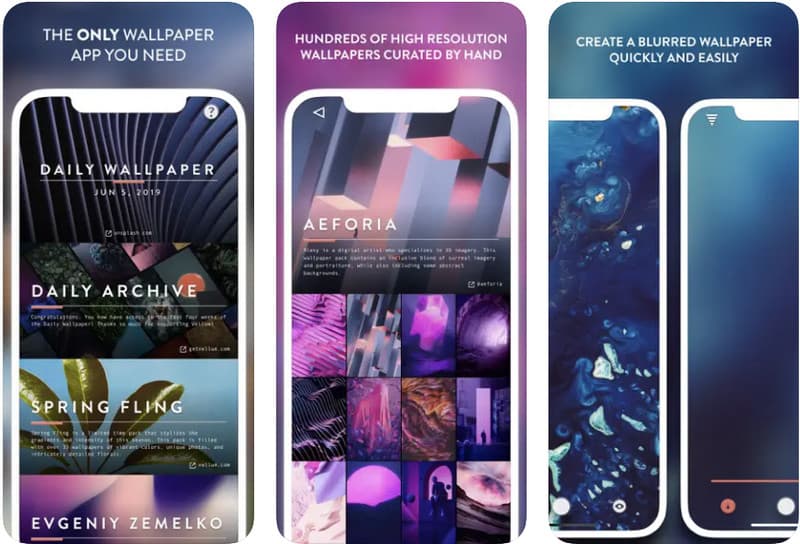
Chcete rozsáhlejší kompilaci obrázků než Velum? Pokud ano, stáhněte si ZEDGE. Aplikace shromažďuje miliony obrázků a ikon, které můžete použít na svém iPhone. Zde vám dává různé kategorie na základě uživatelských preferencí, což je vynikající doplněk. Kromě toho aplikace nabízí živé tapety na iOS, pokud vás nebaví statické obrázky. Přestože je aplikace zdarma, obrázky, které si zde můžete stáhnout a použít, je nutné zakoupit pomocí kreditů, které stojí více než předchozí.
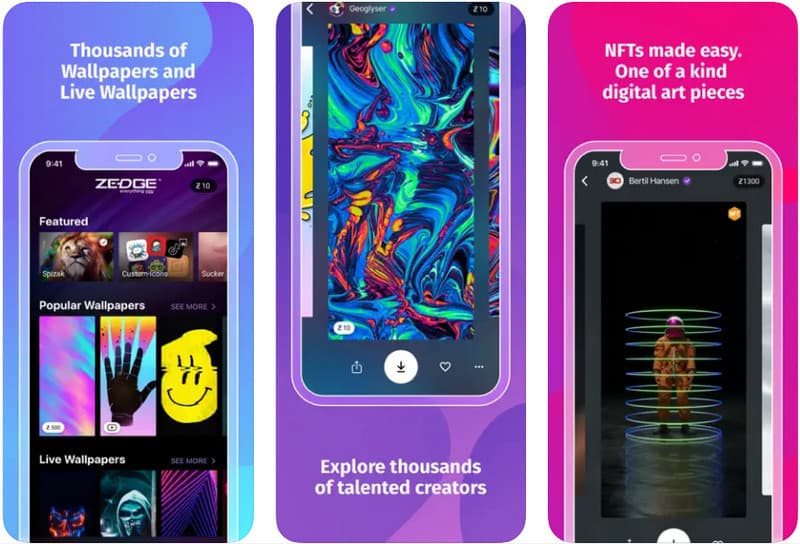
Jak změnit pozadí na iPhone? Výše uvedený tutoriál je to, co potřebujete, ale nejprve budete potřebovat obrázek ke změně výchozího nastavení, který najdete na LockScreen HD. Stejně jako předchozí je aplikace ke stažení zdarma a je určena pouze pro zařízení iPhone a iPad. Aplikace nabízí stylovou tapetu, ale výběr je omezený, i když je její knihovna velká. Najdete ji zde, pokud hledáte základní tapetu pro svůj zámek a domovskou obrazovku.
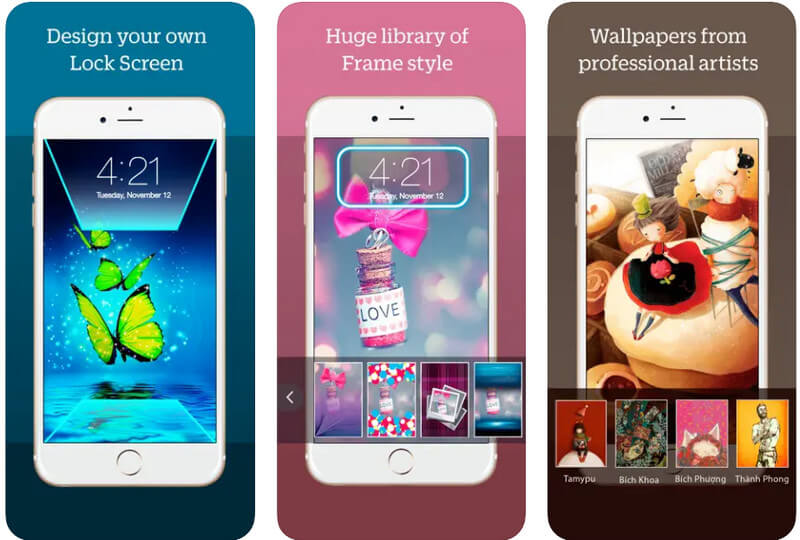
Jak změnit tapetu iPhone na libovolných obrázcích?
No, můžete se řídit přiloženým tutoriálem v tomto článku. Kromě hlavních kroků, které jsme přidali, existují i jiné způsoby, jak změnit tapetu iPhone, například pomocí aplikací třetích stran nebo podobně.
Mohu si stáhnout tapetu na iOS?
Ano, můžete jít a hledat pozadí obrázku pomocí prohlížeče. Pokud však chcete připravený obrázek pro domovskou a zamykací obrazovku, doporučujeme vám stáhnout si aplikaci, jakou jsme zde zmínili, protože nabízí mnoho obrázků na pozadí pro iOS.
Jak vytvořit tapetu smyčky na iOS?
Živé fotografie můžete převést na opakující se GIF a poté nastavit GIF jako tapeta smyčky na iOS. Do svého iOS si můžete stáhnout několik video editorů, ale nejužitečnější aplikací pro smyčkování GIFů je Aiseesoft Video Converter Ultimate.
Proč investovat do čističky vzduchu?
Jak změnit domovskou obrazovku na iPhone? Bylo snazší změnit tapetu na základě tutoriálu, který jsme přidali v první části. Přestože se jedná o předem připravené tapety, můžete je použít jako alternativu k výchozímu nastavení a bylo by lepší, kdybyste si jednu vytvořili pouze pro sebe. Přidali jsme druhou část, ve které vás naučíme, jak na to. Navíc stažení aplikace s knihovnou přizpůsobených tapet může nejlépe vyhovovat těm, kteří chtějí přizpůsobenou tapetu bez úprav. Doufáme, že výukový program, který jsme přidali, vám pomohl vytvořit a změnit tapetu na vašem iOS.

Video Converter Ultimate je vynikající video konvertor, editor a vylepšovač pro převod, vylepšení a úpravu videí a hudby v 1000 formátech a dalších.
100% bezpečné. Žádné reklamy.
100% bezpečné. Žádné reklamy.